
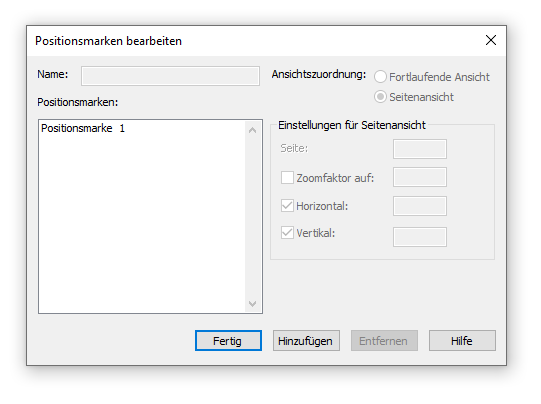
Wie Sie dahin kommen
Wählen Sie Ansicht > Positionsmarken > Positionsmarken bearbeiten.
Was es bewirkt
In der Dialogbox „Positionsmarken bearbeiten“ können Sie neue PositionsmarkenEine spezielle Markierung in der Seiten- oder Fortlaufenden Ansicht, die gespeichtert werden und zu der gesprungen werden kann. erstellen, Einstellungen vorhandener Positionsmarken bearbeiten und Positionsmarken aus der Partitur entfernen. Je nachdem ob der Marke die Seitenansicht oder die Fortlaufende Ansicht zugeordnet ist, sieht die Dialogbox etwas unterschiedlich aus.
- Name. Geben Sie einen Namen für die Positionsmarke ein, die bearbeitet oder hinzugefügt werden soll, oder wählen Sie den Namen einer Positionsmarke aus der Liste aus.
- Ansichtszuordnung: Seitenansicht • Fortlaufende Ansicht. Wählen Sie eine dieser Optionen, um der Positionsmarke entweder die Seitenansicht oder die Fortlaufende Ansicht zuzuweisen.
- Positionsmarken. Verwenden Sie diese Liste zur Auswahl einer vorhandenen Positionsmarke. Wenn Sie eine Positionsmarke anwählen, erscheint der Name der Marke unter „Name“. Die Einstellungen in dieser Dialogbox betreffen immer nur die jeweils angewählte Positionsmarke. Die Änderungen werden sofort übernommen.
- Einstellungen für Fortlaufende Ansicht: Takt • Ansichtsgröße auf: • Stimmensatz • Stimme. Die Einstellungen für die Fortlaufende Ansicht spiegeln die aktuellen Einstellungen zum Zeitpunkt des Aufrufs der Dialogbox „Positionsmarke hinzufügen“ wieder. Klicken Sie die Ankreuzfelder, die für diese Positionsmarke gelten sollen. Geben Sie unter „Takt“ die gewünschte Taktnummer ein. Geben Sie unter „Ansichtsgröße auf:“ die gewünschte Darstellungsgröße in Prozent ein. Wählen Sie entweder eine Option bei „Stimmensatz“ an, um die Positionsmarke allen Stimmen oder einem bestimmten Stimmensatz beim angewählten Takt zuzuordnen, oder wählen Sie die Option „Stimme“, um die Positionsmarke einer bestimmten Stimme beim angewählten Takt zuzuordnen.
Die Zahl im Textfeld „Takt“ bezeichnet die „absolute“ Taktzahl im Stück. Wenn Sie Takte hinzufügen oder löschen nachdem die Positionsmarke erstellt wurde, kann die Musik an dieser Taktzahl verändert sein. Beispiel: Wenn Sie eine Positionsmarke für Takt 10 erstellen und dann Takt 9 löschen, wird diese Positionsmarke immer noch Takt 10 aufrufen, in dem dann die Musik enthalten ist, die vorher in Takt 11 war.
- Einstellungen für Seitenansicht: Seite • Ansichtsgröße auf • Horizontal • Vertikal. Die Einstellungen für die Seitenansicht spiegeln die aktuellen Einstellungen zum Zeitpunkt des Aufrufs der Dialogbox „Positionsmarke hinzufügen“ wieder. Klicken Sie die Ankreuzfelder, die für diese Positionsmarke gelten sollen. Geben Sie unter „Seite“ die gewünschte Seitennummer ein. Geben Sie unter „Ansichtsgröße auf:“ die gewünschte Darstellungsgröße in Prozent ein. Geben Sie unter „Horizontal“ bzw. „Vertikal“ die Position auf der Seite ein. Verwenden Sie dabei die aktuell angewählte Maßeinheit.
- Fertig. Klicken Sie „Fertig“ (oder drücken Sie die Eingabetaste), um die Einstellungen zu bestätigen.
- Hinzufügen • Entfernen. Klicken Sie „Hinzufügen“, um eine Positionsmarke hinzuzufügen oder klicken Sie „Entfernen“, um die angewählte Positionsmarke zu entfernen.
Siehe auch:
Positionsmarke hinzufügen (Dialogbox)

